Как показать или скрыть символы структуры в Excel?
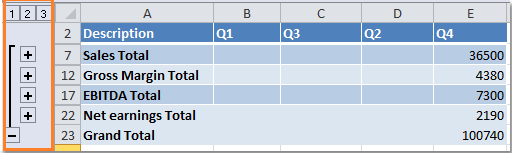
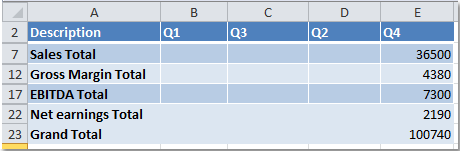
Показать или скрыть символы структуры с помощью сочетаний клавиш
Показать или скрыть символы структуры через Параметры Excel
Показать или скрыть символы структуры с помощью Kutools для Excel
 Показать или скрыть символы структуры с помощью сочетаний клавиш
Показать или скрыть символы структуры с помощью сочетаний клавиш
Вот простой способ помочь вам переключаться между показом и скрытием символов структуры. Это сочетание клавиш для скрытия и отображения — ctrl + 8. Где 8 — это только клавиша под функциональными клавишами, а не клавиша на цифровой клавиатуре.
Активируйте рабочий лист, содержащий символы структуры, затем нажимайте клавиши ctrl + 8 повторно, чтобы переключаться между скрытием и отображением символов структуры.
Примечание: с помощью этих сочетаний клавиш вы можете только показывать или скрывать символы структуры на активном листе; если вы хотите применить это ко всей книге, этот способ не сработает.
Показать или скрыть символы структуры через Параметры Excel
В диалоговом окне Параметры Excel вы можете включать и выключать символы структуры с помощью кликов. Пожалуйста, действуйте следующим образом:
1. Откройте диалоговое окно Параметры Excel, нажав Файл > Параметры в Excel 2010/2013. (В Excel 2007 нажмите кнопку Office.)
2. В диалоговом окне Параметры Excel нажмите Дополнительно и перейдите к разделу Параметры отображения для этого рабочего листа, укажите рабочий лист, для которого вы хотите показать или скрыть символы структуры из выпадающего списка, затем установите или снимите флажок Показывать символы структуры, если применяется структура, по мере необходимости для показа или скрытия символов структуры.

3. Затем нажмите OK, и символы структуры в указанном рабочем листе будут скрыты или показаны сразу.
Показать или скрыть символы структуры через Параметры Excel
Вышеуказанные два метода применяются только к конкретному рабочему листу, но если вы хотите показать или скрыть символы структуры во всей книге, вам нужно просто повторять этот процесс один за другим.
Но если у вас есть утилита Параметры просмотра из Kutools для Excel, вы можете быстро переключаться между скрытием и показом символов структуры как на листе, так и в книге.
После установки Kutools для Excel, пожалуйста, сделайте следующее:
1. Нажмите Kutools > Показать / Скрыть > Параметры просмотра, см. скриншот:
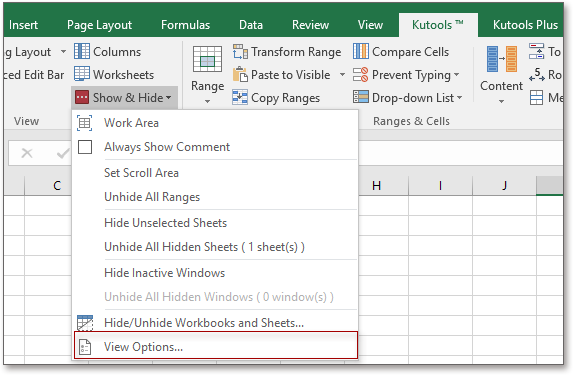
2. В диалоговом окне Параметры просмотра в разделе Параметры окна установите или снимите флажок Символы структуры, чтобы показать или скрыть символы структуры. Если вы хотите применить эту функцию ко всей книге, вы можете нажать кнопку Применить ко всем листам в нижней части диалогового окна. См. скриншот:

3. Затем нажмите OK, чтобы завершить эту опцию.
Инструмент Параметры просмотра позволяет быстро показывать или скрывать большинство настроек Microsoft Excel, таких как Встроенные меню, Строка формул, Строка состояния, Окна на панели задач, Линии сетки, Разрывы страниц, Отображение нулей, Вертикальная полоса прокрутки, Горизонтальная полоса прокрутки, Вкладки листов и т. д. Это сэкономит ваше время при поиске этих настроек, когда вам нужно их показать или скрыть.
Показать или скрыть символ структуры
Лучшие инструменты для повышения продуктивности в Office
Повысьте свои навыки работы в Excel с помощью Kutools для Excel и ощутите эффективность на новом уровне. Kutools для Excel предлагает более300 расширенных функций для повышения производительности и экономии времени. Нажмите здесь, чтобы выбрать функцию, которая вам нужнее всего...
Office Tab добавляет вкладки в Office и делает вашу работу намного проще
- Включите режим вкладок для редактирования и чтения в Word, Excel, PowerPoint, Publisher, Access, Visio и Project.
- Открывайте и создавайте несколько документов во вкладках одного окна вместо новых отдельных окон.
- Увеличьте свою продуктивность на50% и уменьшите количество щелчков мышью на сотни ежедневно!
Все надстройки Kutools. Один установщик
Пакет Kutools for Office включает надстройки для Excel, Word, Outlook и PowerPoint, а также Office Tab Pro — идеально для команд, работающих в разных приложениях Office.
- Комплексный набор — надстройки для Excel, Word, Outlook и PowerPoint плюс Office Tab Pro
- Один установщик, одна лицензия — настройка занимает считанные минуты (MSI-совместимо)
- Совместная работа — максимальная эффективность между приложениями Office
- 30-дневная полнофункциональная пробная версия — без регистрации и кредитной карты
- Лучшее соотношение цены и качества — экономия по сравнению с покупкой отдельных надстроек